Серверная операционная система Microsoft Windows 2003
Входящие подключения
Компьютер, под управлением Windows Server 2003, может выступать в качестве сервера удаленного доступа. В этом случае все подключения клиентов к серверу удаленного доступа рассматриваются как входящие подключения (incoming connections). Более подробно процесс организации и настройки сервера удаленного доступа будет рассматриваться в главе 14, "Коммуникационные службы".
Для настройки нескольких модемов или адаптеров ISDN на работу со входящими телефонными подключениями можно использовать возможности многоканальной связи (multilink).
При создании подключения определяются пользователи, которые могут соединяться с данным входящим подключением, и сетевые протоколы, по которым они могут работать. Для каждого пользователя, работающего по входящему подключению, должна существовать локальная учетная запись.
Клиенты, поддерживаемые сервером удаленного доступа Windows Server 2003, перечислены в табл. 12.4.
Таблица 12.4. Клиенты удаленного доступа, поддерживаемые Windows Server 2003
|
Клиент |
Описание |
|
Windows 2000/Windows XP/Windows Server 2003 |
Данный тип клиентов предоставляет пользователю максимальную функциональность при работе с сервером удаленного доступа Windows Server 2003. Поддерживаются все функциональные возможности |
|
Windows NT 4.0 (SP 4 и выше) |
Клиенты этого типа используют все возможности входящего подключения, кроме динамического распределения многоканального соединения (ВАР) и расширяемого протокола аутентификации (ЕАР) |
|
Windows NT 3.5x |
Этот тип клиентов позволяет использовать те же возможности входящего подключения, что и клиенты Windows NT 4.0, кроме возможностей организации многоканального соединения и поддержки MS-CHAP v2 |
|
Windows Millennium Edition, Windows 98 |
Клиенты этого типа используют все возможности входящего подключения, кроме динамического распределения многоканального соединения (ВАР) и расширяемого протокола аутентификации (ЕАР) |
|
Windows 95 |
Для данных клиентов доступны все возможности входящего подключения, кроме многоканального соединения, динамического распределения многоканального соединения (ВАР), протокола MS-CHAP v2 и расширяемого протокола аутентификации (ЕАР) |
|
Macintosh |
Этот тип клиентов может обращаться к файловым томам и принтерам Macintosh и AppleTalk, используя протокол удаленного доступа AppleTalk (ARAP). Поддерживаются клиенты удаленного доступа AppleTalk 1.0, 2.x и 3.x |
|
РРР-клиенты |
Клиенты РРР под управлением ОС сторонних производителей, использующие стеки протоколов TCP/IP или AppleTalk, могут устанавливать входящее соединение с сервером удаленного доступа Windows Server 2003. Входящее подключение автоматически аутентифициру-ет клиентов РРР; специальные настройки РРР для таких клиентов не требуются |
Создание входящего подключения, так же как и другие типы подключений, осуществляется посредством мастера новых подключений. На странице Network Connection Type (Тип сетевого соединения) мастера необходимо выбрать значение Set up an advanced connection (Другие подключения) (см. рис. 12.9). Перейдя к следующему окну, установите переключатель Accept incoming connections (Принимать входящие подключения) (рис. 12.22).
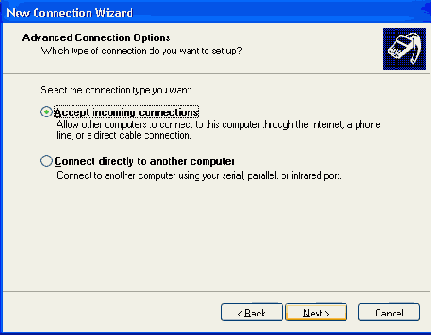
Рис. 12.22. Разрешение входящих подключений
В следующем окне нужно выбрать модем или порт, который будет использоваться входящими подключениями (рис. 12.23). Если ни одно из указанных устройств не отмечено, все входящие подключения будут приниматься по локальной сети.
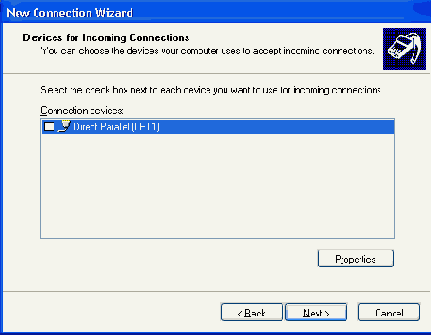
Рис. 12.23. Назначение устройств, используемых для входящих подключений
Далее необходимо указать, будут ли разрешены входящие VPN-подключения (рис. 12.24). Если администратор планирует обслуживать входящие VPN-подключения, необходимо выбрать опцию
Allow virtual private connections (Разрешить виртуальные частные подключения). В противном случае следует выбрать опцию Do not allow virtual private connections (He разрешать виртуальные частные подключения).
В последующих окнах мастера необходимо определить, каким пользователям разрешается устанавливать входящие подключения, а также указать перечень сетевых компонентов, доступных в рамках этого подключения (протоколы, службы и клиенты).
Если при создании входящего сетевого подключения мастер новых подключений используется повторно, то изменяются настройки уже существующего входящего сетевого подключения. Таким образом, если используется мастер, то входящее подключение удаленного доступа (Incoming Connections) всегда одно. Если же нужно создать несколько входящих подключений, то следует использовать мастер Routing and Remote Access Server Setup Wizard (см. главу 14 "Коммуникационные службы").
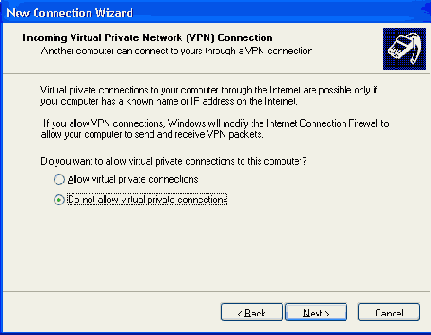
Рис. 12.24. Разрешение входящих VPN-подключений
Если входящее подключение и служба Microsoft Fax некорректно работают совместно, например звонки не принимаются через модем, разрешенный для приема факсов, может оказаться, что модем не поддерживает адаптивный ответ. Изучите документацию модема, чтобы проверить возможность адаптивного ответа. Возможно, для корректной работы со входящим соединением придется запретить работу с факсом.
После того как входящее подключение создано, администратор может выполнить его настройку. Для этого необходимо открыть окно свойств входящего подключения, выбрав в его контекстном меню пункт
Properties (Свойства). Вкладка General (Общие) позволяет администратору определить устройства, которые могут быть задействованы для создания входящих подключений (рис. 12.25). Если выбрано несколько устройств и требуется разрешить многоканальную связь, необходимо установить флажок Enable mulitlink (Многоканальное подключение). Установите флажок
Allow others to make private connections to my computer by tunneling through the Internet or other network (Разрешить другим пользователям устанавливать частные подключения к моему компьютеру с помощью туннеля через Интернет или другую сеть) в ситуации, если входящие подключения могут быть реализованы в рамках виртуальной частной сети.
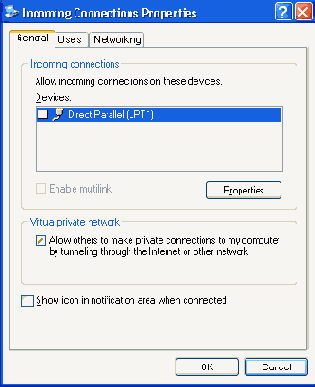
Рис. 12.25. Вкладка General окна свойств входящего подключения
Вкладка Users (Пользователи) позволяет администратору управлять разрешениями на использование входящих подключений (рис. 12.26). Чтобы запретить некоторому пользователю подключение к конфигурируемому компьютеру, необходимо снять флажок напротив его имени. Чтобы изменить имя пользователя, пароль и разрешение ответного вызова сервера, нажмите кнопку
Properties (Свойства). В открывшемся окне можно также активизировать режим обратного звонка (callback).
Если входящее подключение осуществляется через прямое подключение, аутентификация как правило не требуется. В этом случае можно установить флажок
Always allow directly connected devices such as palmtop computers to connect without providing a password
(Всегда разрешать подключение без пароля устройствам с прямым соединением, таким как карманные компьютеры).
Если на вкладке Users (Пользователи) доступ к входящему подключению разрешен, то теоретически не дать пользователю установить входящее подключение могут другие факторы: учетная запись пользователя может быть запрещена или заблокирована, попытка подключения произведена вне дозволенного времени и т. п.
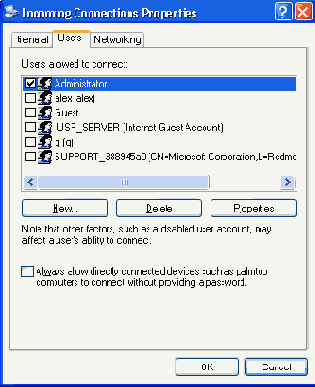
Рис. 12.26. Вкладка Users окна свойств входящего подключения
Вкладка Networking (Сеть) позволяет сконфигурировать сетевые компоненты (клиенты, службы и протоколы), доступные для входящих подключений. Процесс настройки этих компонентов для входящих подключений выполняется во многом так же как и для остальных сетевых подключений. Отличие имеется только в случае настройки стеков протоколов TCP/IP и NWLink.